Changer le password admin WordPress
Ayant installé WordPress sur l’un de vos domaines, vous avez perdu votre mot de passe du compte d’administration comme l’indique la capture ci-dessous. Voici deux méthodes vous permettant de changer celui-ci en toute sécurité à partir de votre espace cPanel
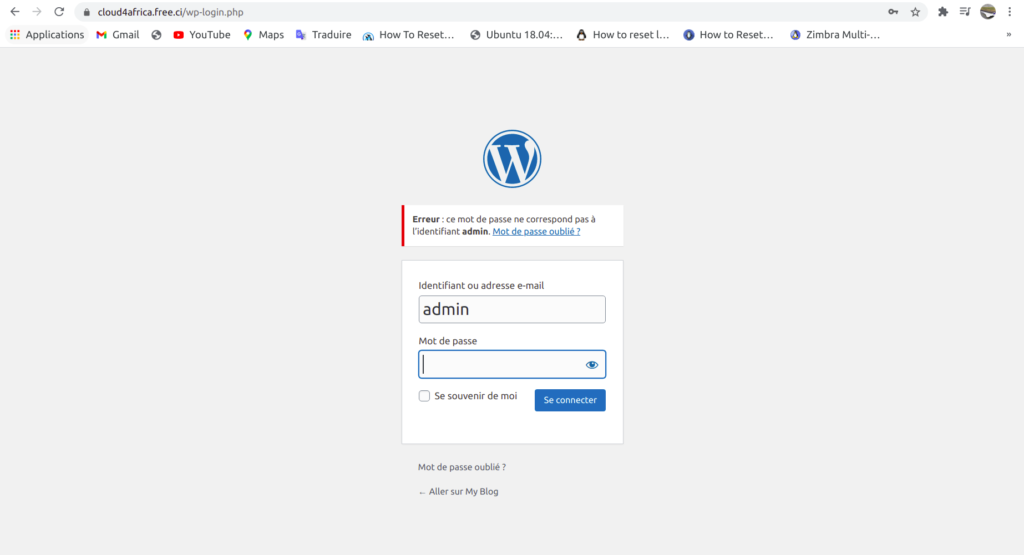
En utilisant le WordPress Manager
Cet outil vous permet de gérer les différentes installations de WordPress via son interface accessible à partir du cPanel
Connectez vous à votre cPanel et cliquez sur “WordPress Manager” dans la section “Logiciel”
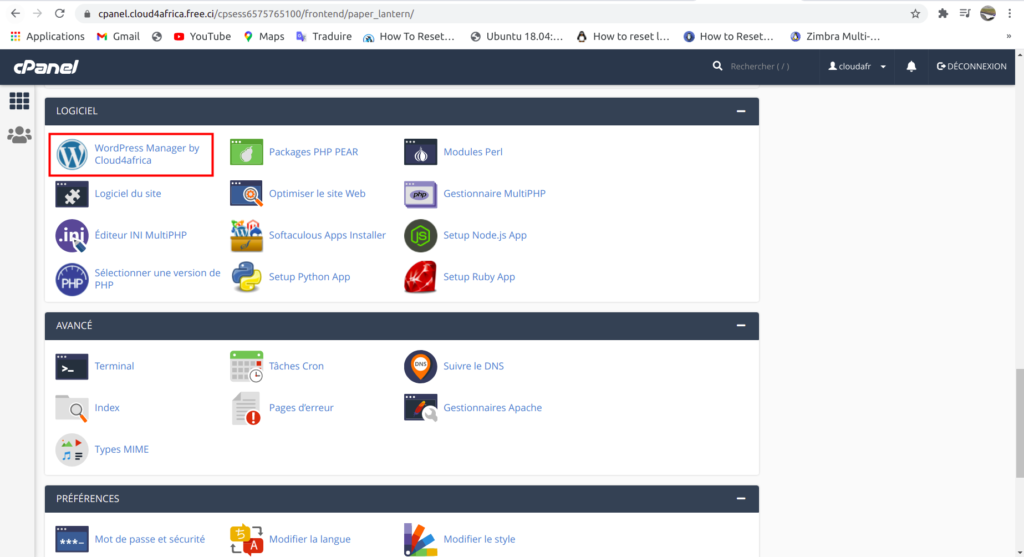
Une fois dans le panneau d’administration de vos installations de WordPress, placez vous au niveau du site créé avec WordPress pour lequel vous voulez changer de mot de passe, puis cliquez sur “Change Password”
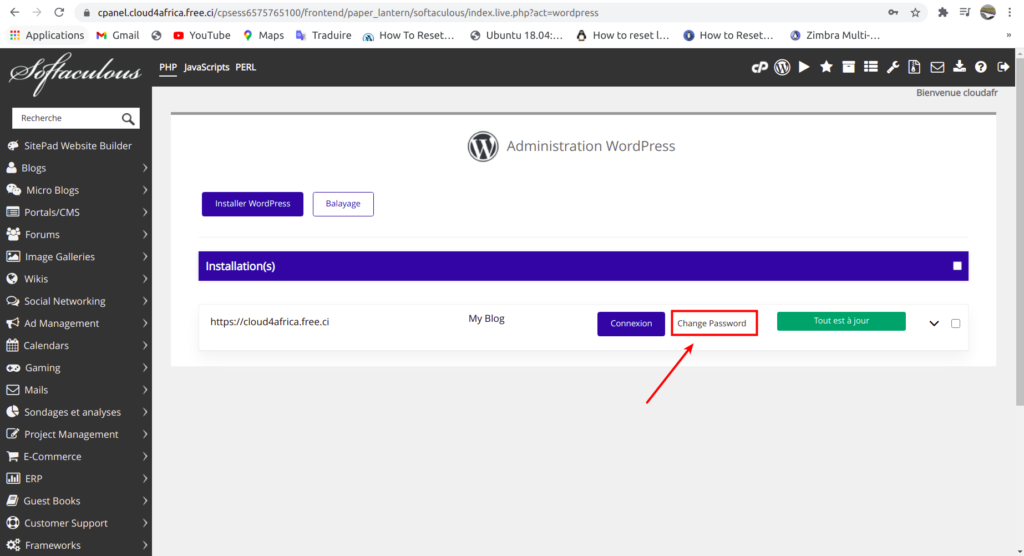
Entrez le nom d’utilisateur pour lequel vous voulez changer le mot de passe dans le champ “Username”, puis changez son mot de passe dans le champ “Password” et appuyez sur le bouton “Sauvegarde”.
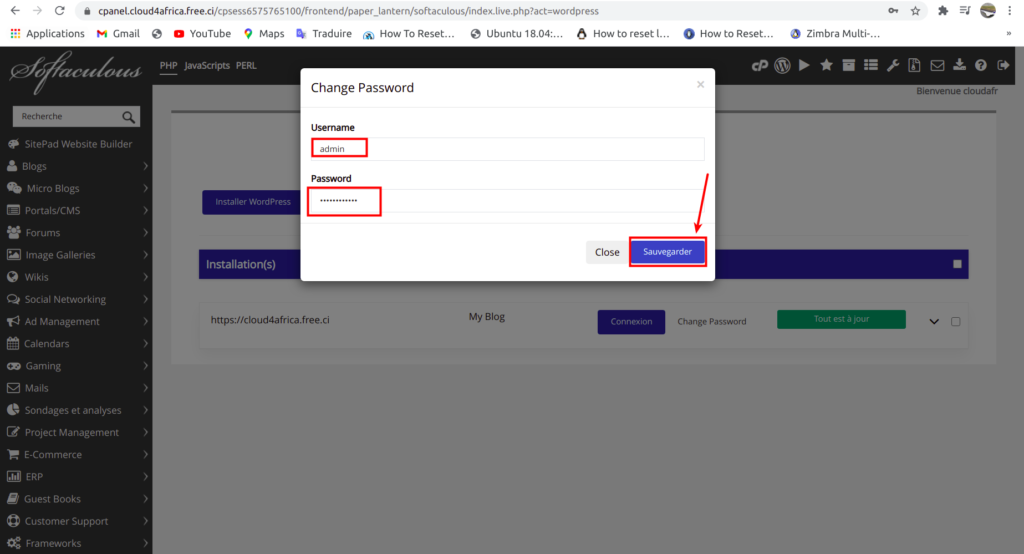
Le mot de passe de ce compte WordPress est ainsi changé et vous pouvez vous connecter immédiatement grâce à celui-ci.
En passant par la base de donnée liée au site
Pour cette méthode, il nous faut d’abord identifier la base de donnée dans laquelle sont contenus les fichiers de notre WordPress. Pour ce faire, on doit se rendre dans le “WordPress Manager” afin d’afficher les détails de l’installation de notre site WordPress comme suit.
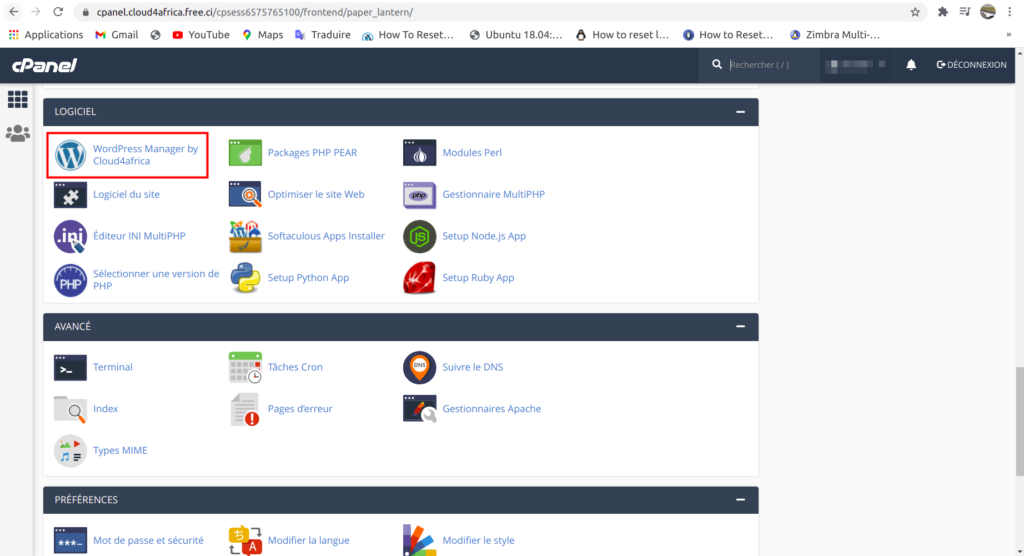
Une fois dans le “WordPress Manager”, cliquez sur le bouton “Toutes les installations” situé en haut à droite de notre page.
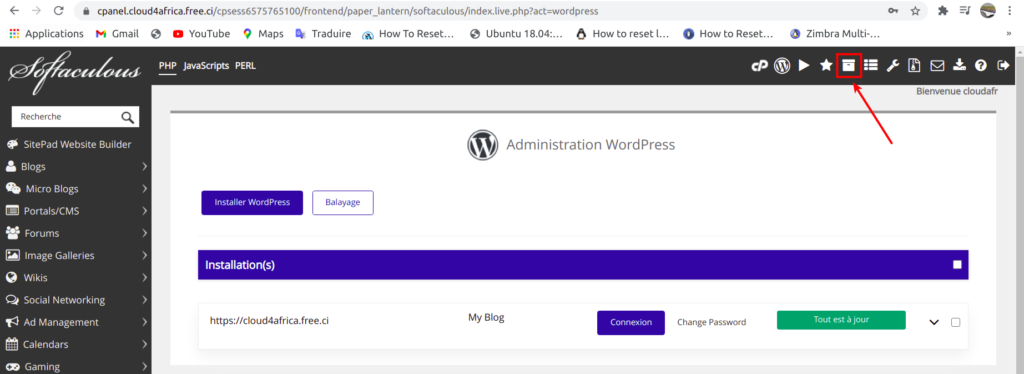
Ensuite, en se plaçant sur le WordPress concerné par la modification de mot de passe, cliquez sur le bouton “Edit details”.
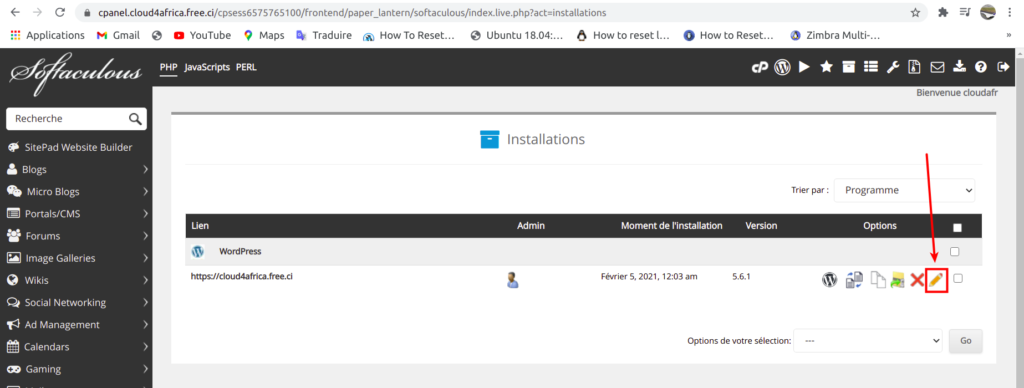
Notez le nom de la base de données utilisée pour cette installation de WordPress. Dans notre cas, ce nom est “wp415”
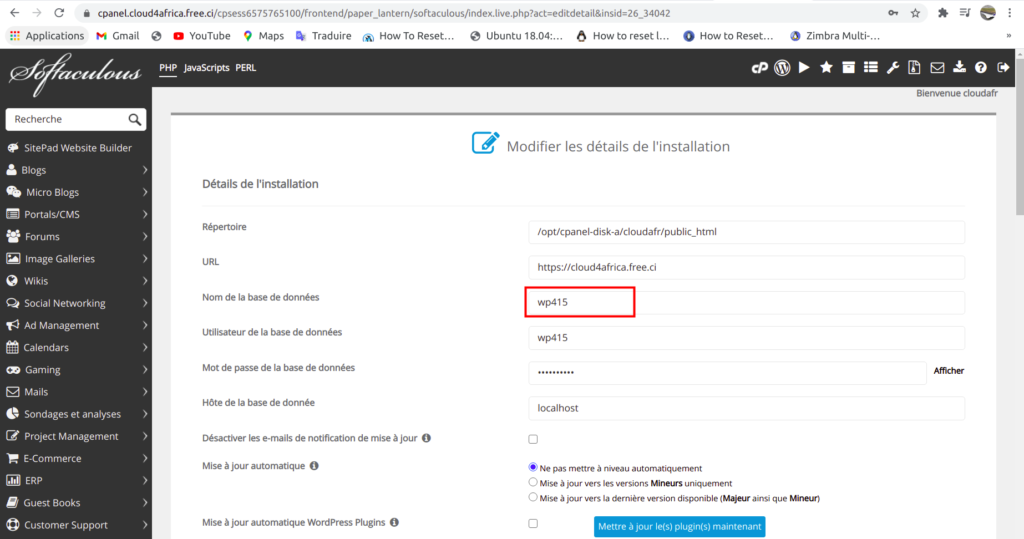
Après avoir noté le nom de la base de données liée à notre site, rendons nous dans l’application phpMyAdmin située dans la section “Base de données”
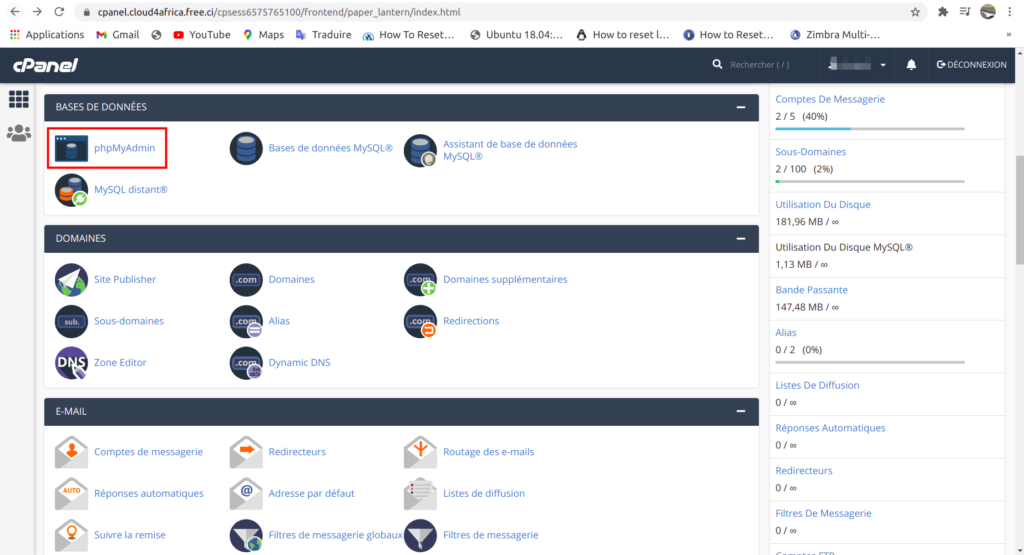
Ouvrons ensuite la base de données concernée afin d’accéder aux différentes tables de celle-ci
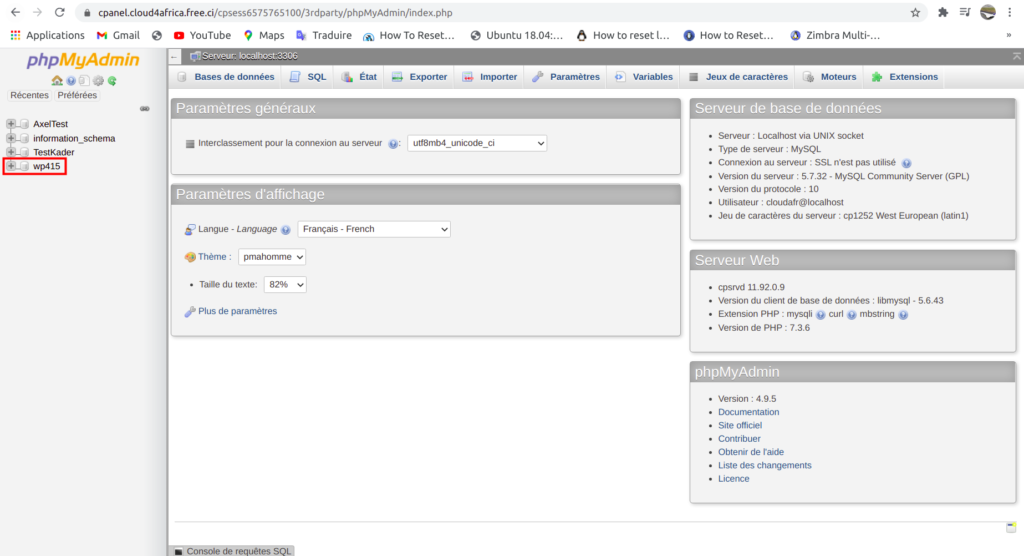
Recherchons ensuite la table “wpv1_users” puis cliquons sur celle-ci
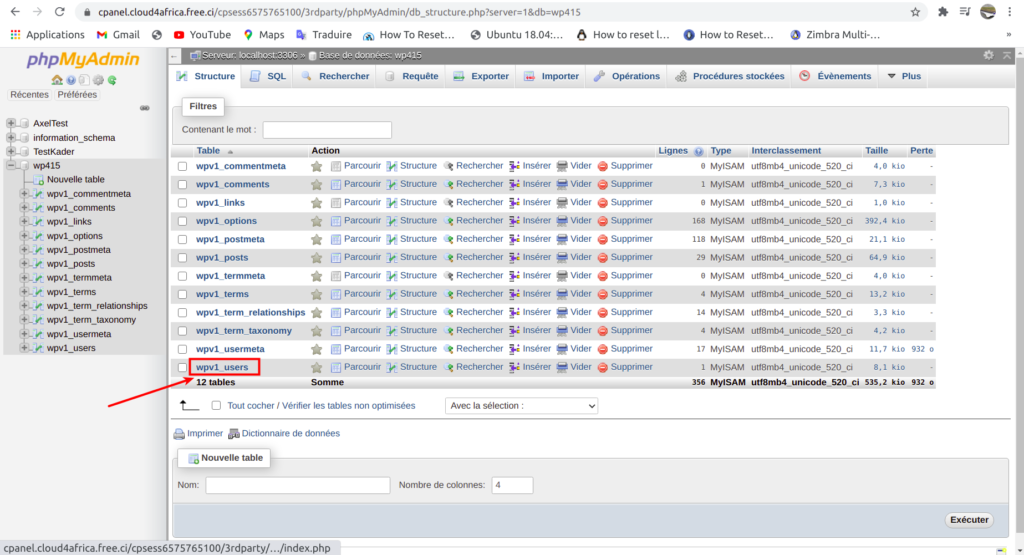
Cette table contient les informations de connexion des différents utilisateurs ayant accès à notre WordPress
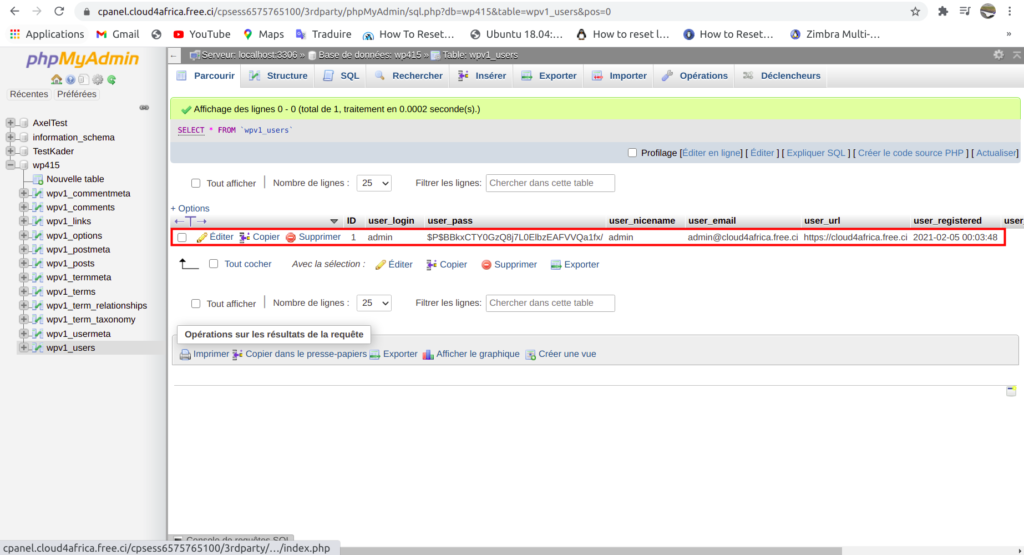
Pour modifier les différents paramètres de connexion, cochez la case de l’utilisateur concerné et cliquez sur “Editer”
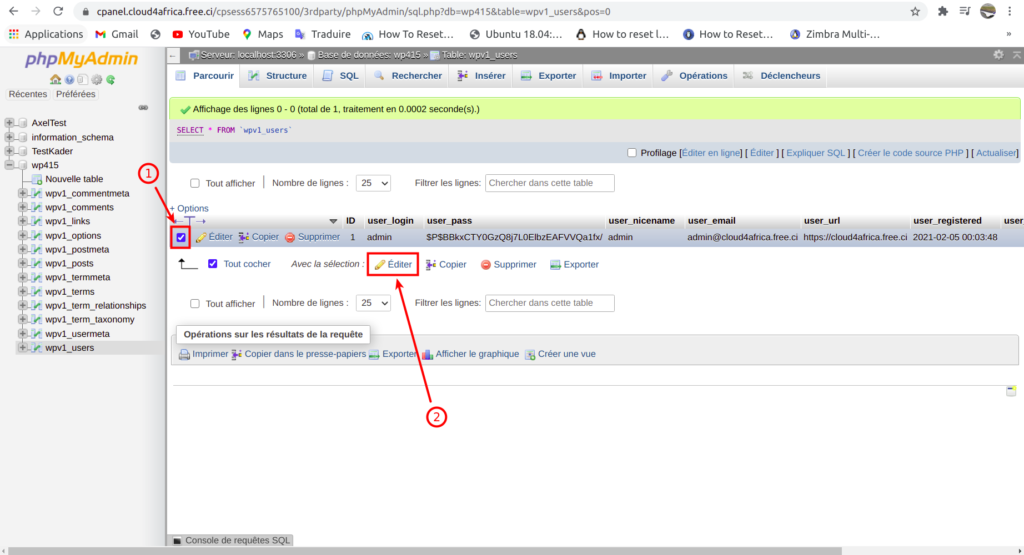
Dans le menu d’édition, entrant un nouveau mot de passe tout en cochant la fonction “MD5” afin de “hasher” celui-ci. puis cliquez sur “Executer”.
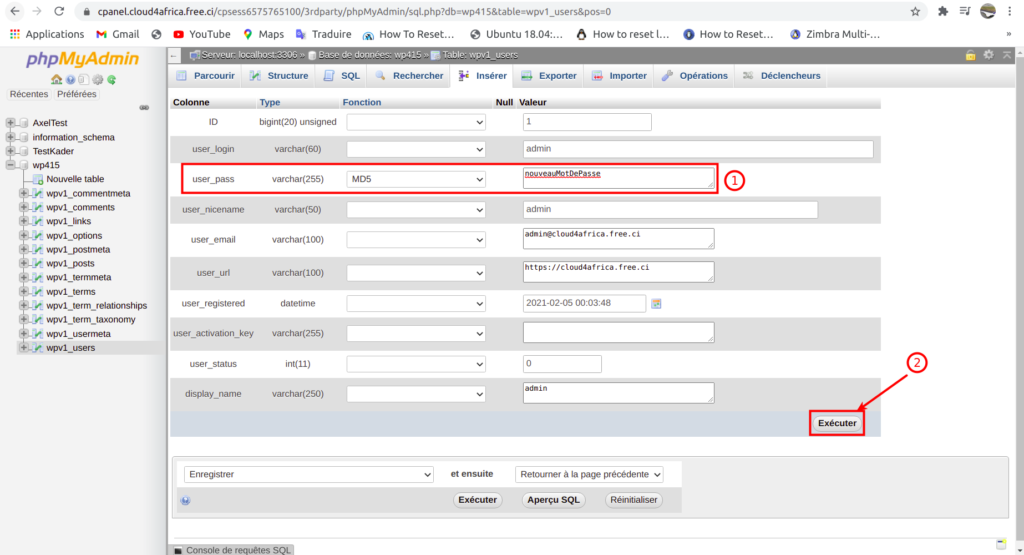
Une fois cette modification effectuée, vous pouvez vous connecter avec le nouveau mot de passe enregistré dans la base de données.
